SMPプレーヤーはGoogleドキュメントと連携し、画面上にドキュメントの内容を表示することができます。
Googleドキュメントの設定
手順1:Googleドキュメントにログインし、ドキュメントの内容を編集します。
手順2:右上の「共有」ボタンをクリックします。
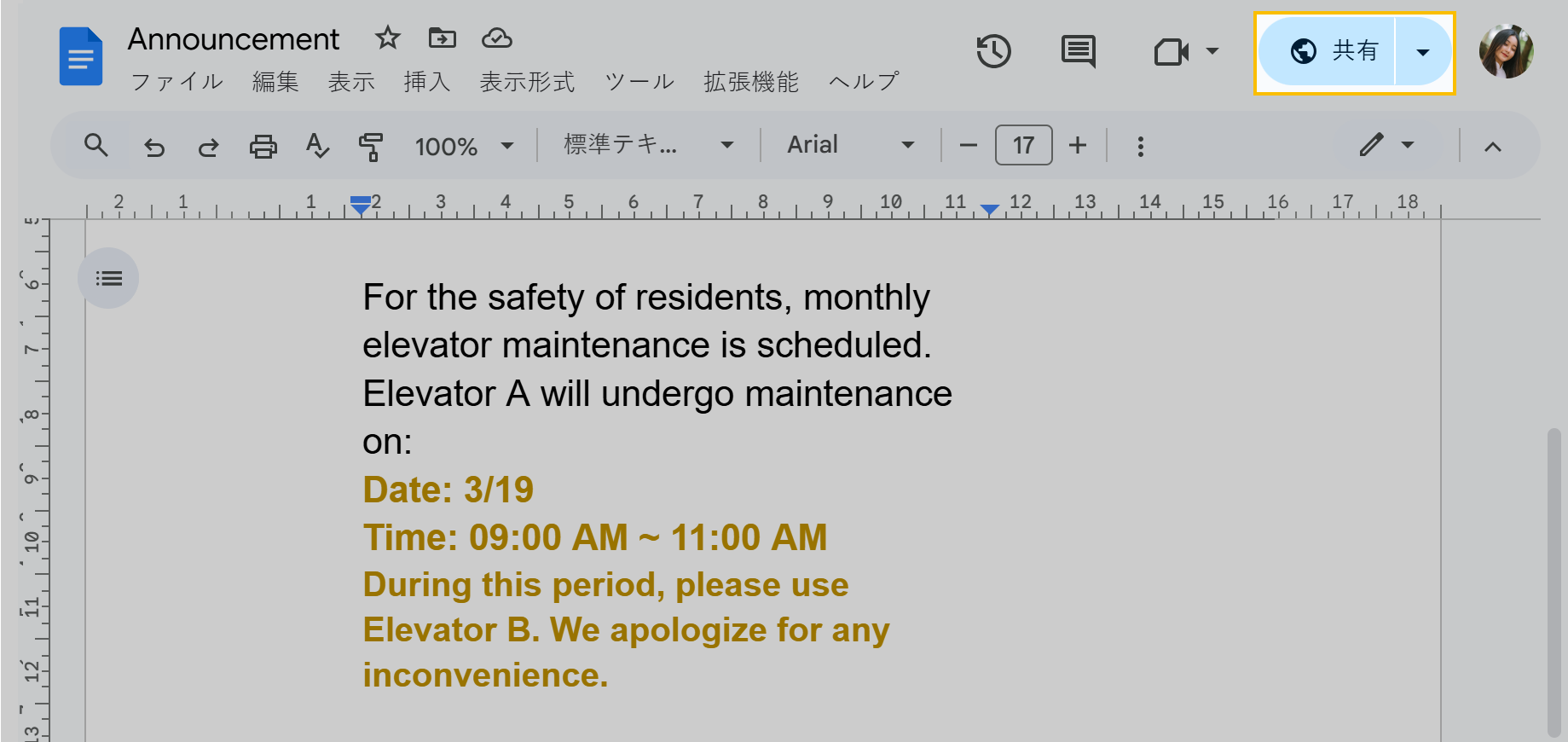
手順3:アクセス権を「リンクを知っている全員」に変更します。
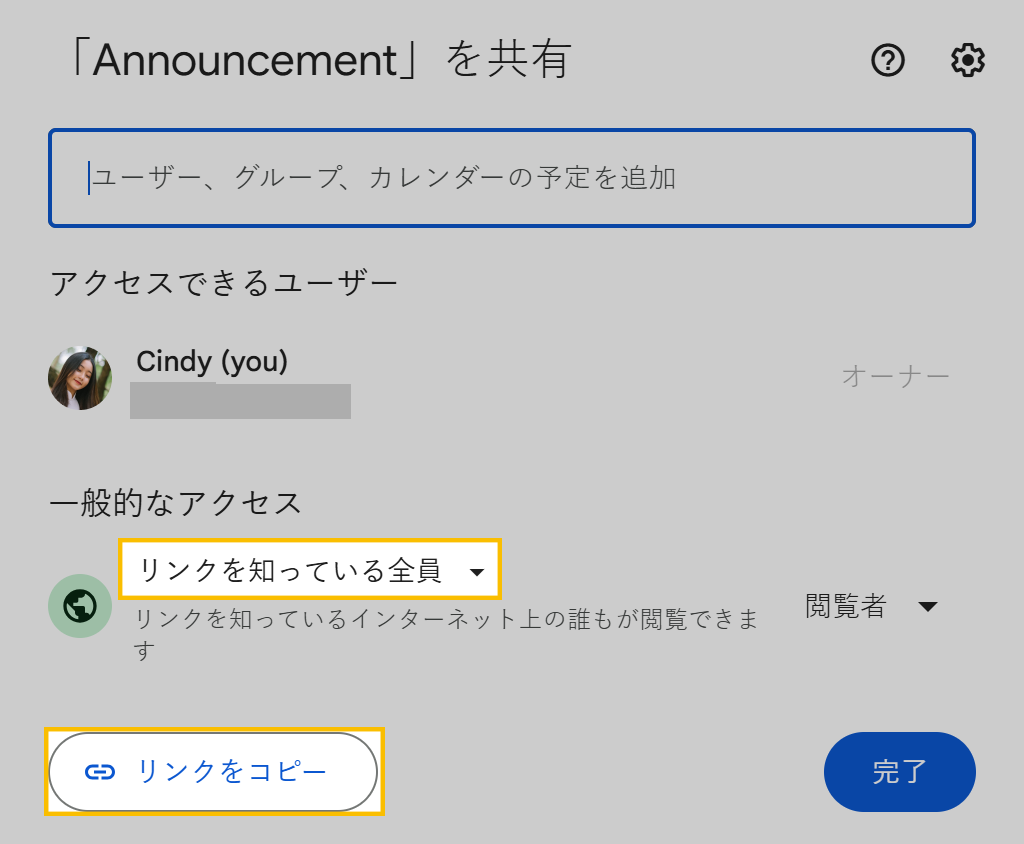
手順4:「リンクをコピー」をクリックし、「完了」をクリックします。
SMPプレーヤーの設定
例:パネルのHTMLブロックでGoogleドキュメントの内容を表示します。
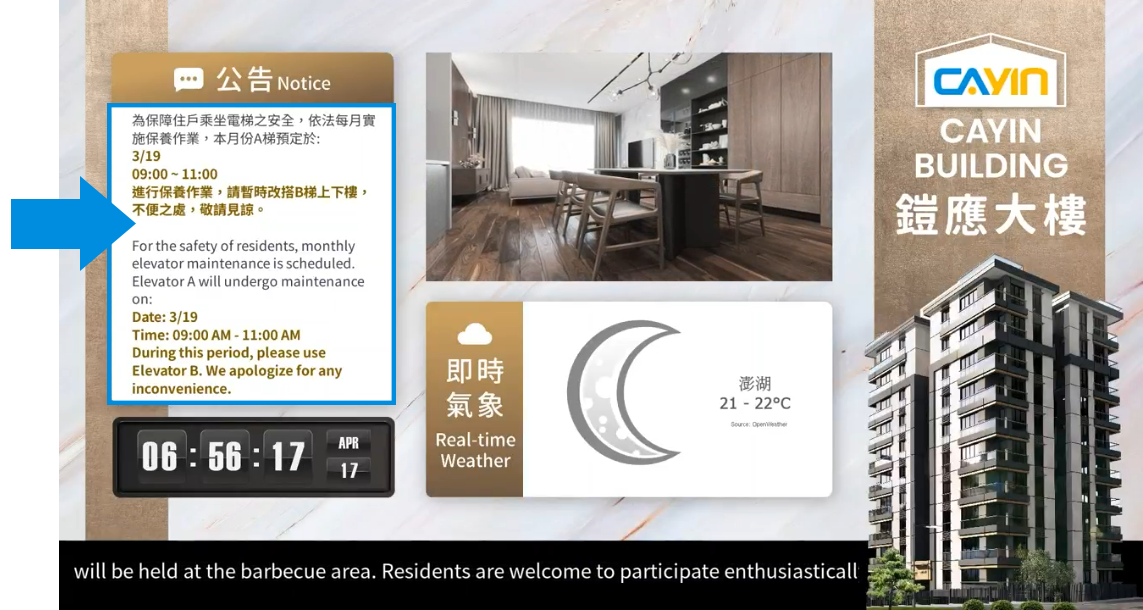
手順1:SMP Web Managerにログインします。ユーザー名とパスワードを入力し、管理インターフェースの表示言語を選択して「Login」をクリックします。
手順2:「再生→再生1」ページに移動し、「スキン」セクションを見つけます。
手順3:適用したいスキンを見つけたら、編集アイコン![]() をクリックします。既存のスキンがない場合は、「新規」をクリックしてスキンエディタに入り、新しいスキンを作成します。スキンエディタの使い方については、SMPプレーヤーのオンラインマニュアルを参照してください。
をクリックします。既存のスキンがない場合は、「新規」をクリックしてスキンエディタに入り、新しいスキンを作成します。スキンエディタの使い方については、SMPプレーヤーのオンラインマニュアルを参照してください。
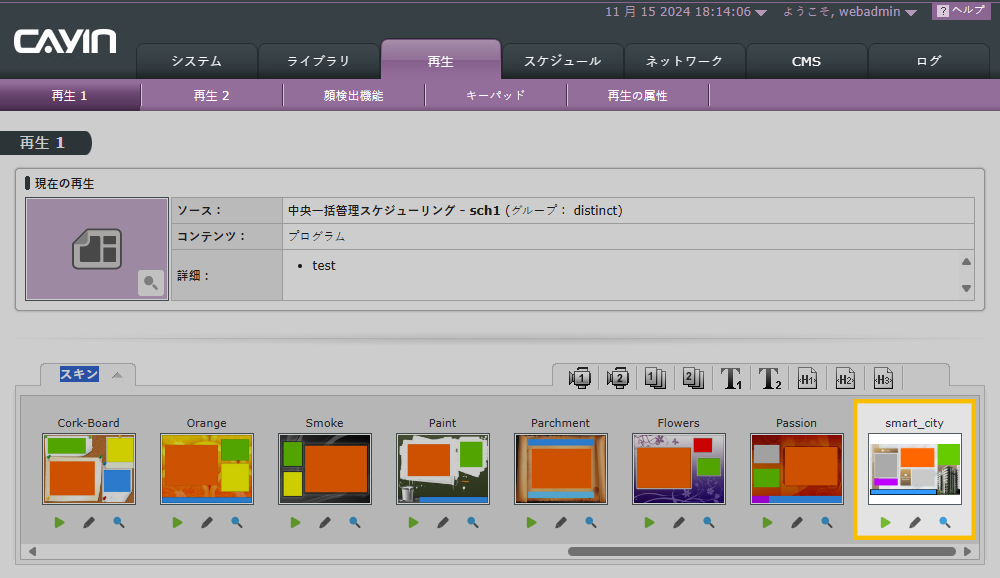
手順4:編集したいHTMLブロックをクリックします。コンテンツのソースとして「URL」を選択します。
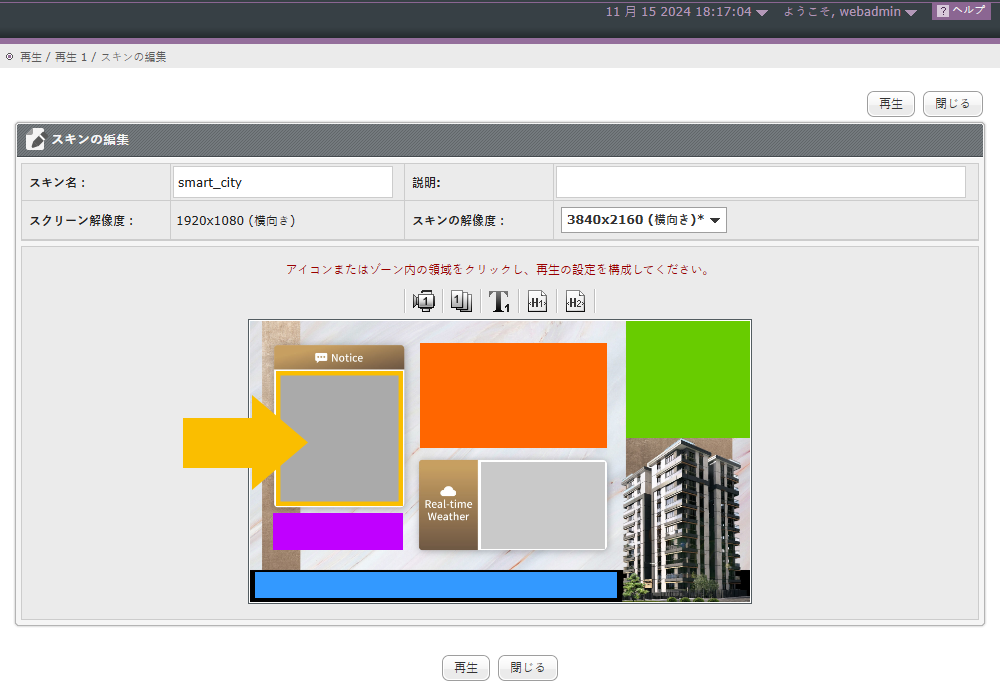
手順5:URL入力フィールドにGoogleドキュメントのリンクを貼り付けます。
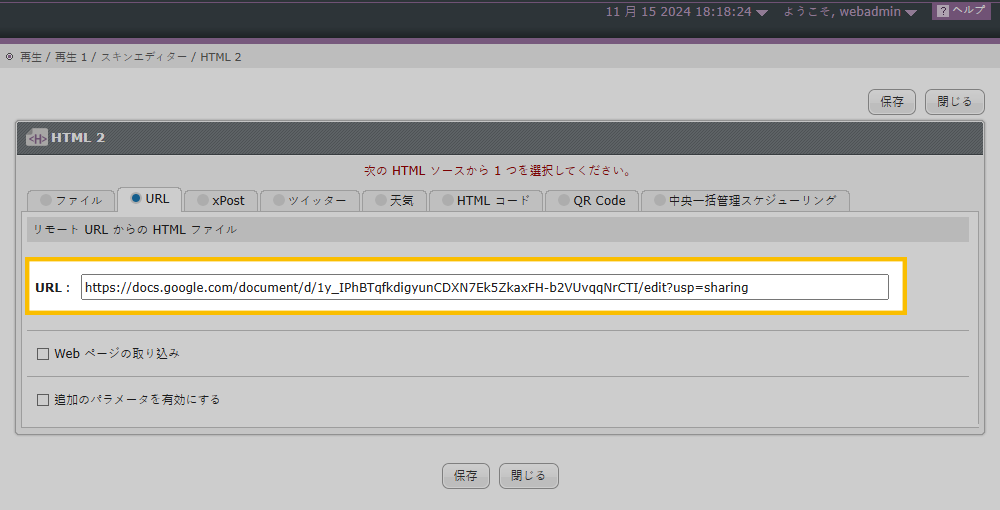
手順6:「Webページの取り込み」を有効にします。「取り込む」ボタンをクリックすると、Googleドキュメントの内容が表示されます。表示したいエリアを定義するために、新しい座標とサイズのデータを入力します。新しい設定を反映させるには「再ロード」をクリックしてください。更新後のキャプチャエリアのプレビューが表示されます。完了したら「保存」をクリックします。
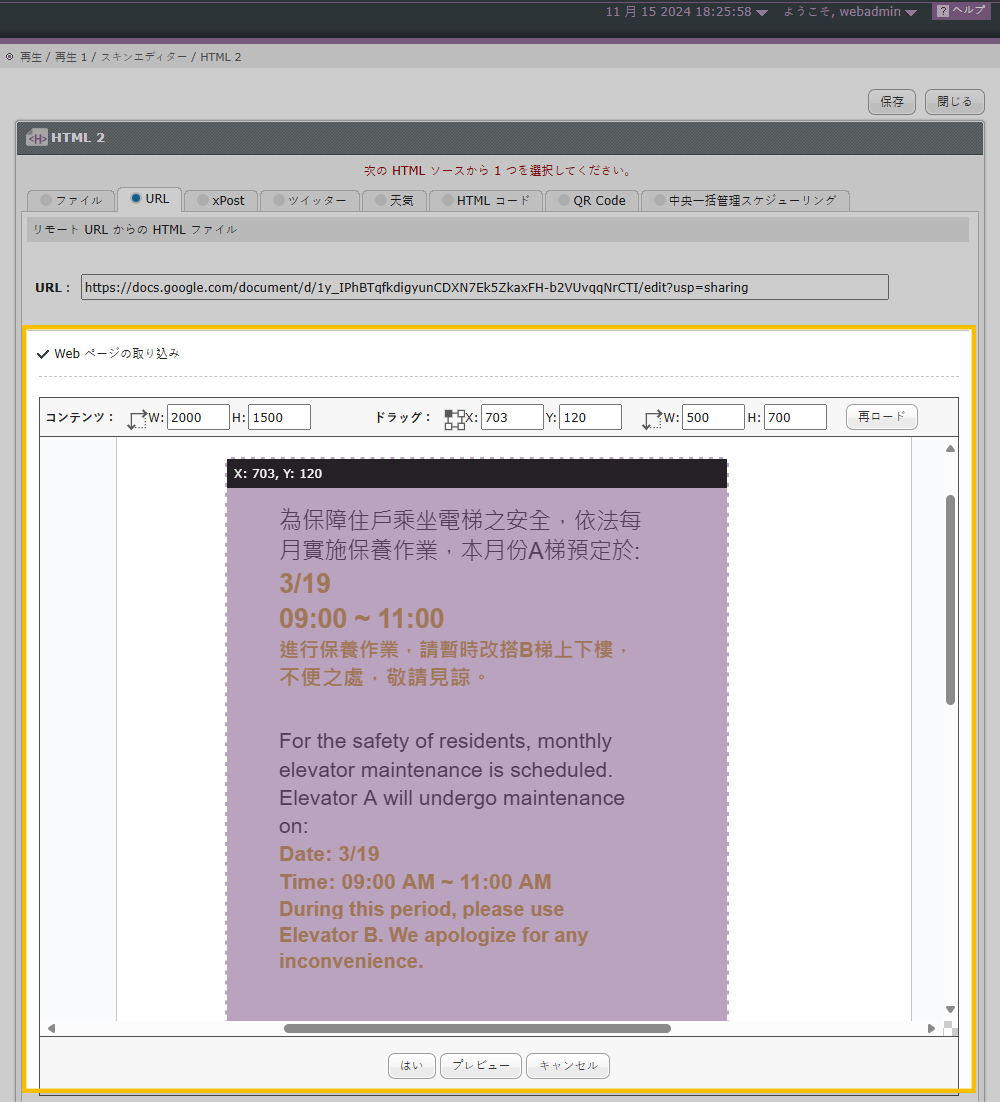
手順7:「再生」をクリックすると、再生が開始されます。
注意!
Googleドキュメントの内容を連携する場合、PDFのように自動でページが切り替わる機能はありません。
 FAQセンターに戻る
FAQセンターに戻る